Los 6 mejores convertidores de MPEG a MOV para una conversión perfecta
Eres un estudiante que prepara una presentación o proyecto multimedia para un tema de discusión. Es por eso que busca una manera de convertir sus archivos MPEG a un formato más compatible con el software de presentación. La conversión de formato MPEG a MOV le permite incluir vídeos sin problemas en el software de presentación sin preocuparse por problemas de interoperabilidad y reproducción. Dicho esto, esta publicación le brindará la mejor MPEG a MOV Convertidor que vale la pena probar en línea y fuera de línea. Así que lee hasta el final.
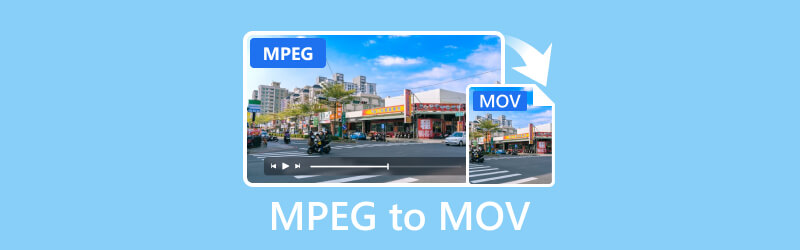
CONTENIDO DE PÁGINA
- Parte 1. Vidmore Video Converter: convierte MPEG a MOV 50 veces más rápido
- Parte 2. Vidmore Free Video Converter Online - Cambie MPEG a MOV sin perder calidad
- Parte 3. QuickTime Player: transcodifica MPEG a MOV en calidad de alta definición
- Parte 4. MConverter: convierta MPEG a MOV sin problemas en línea
- Parte 5. Convertio: convierta MPEG a MOV en línea y gratis
- Parte 6. FreeFileConvert: convierte MPEG a MOV de forma rápida y sencilla
- Parte 7. Preguntas frecuentes sobre cómo convertir MPEG a MOV
Parte 1. Vidmore Video Converter: convierte MPEG a MOV 50 veces más rápido
Formatos admitidos: MOV, HEVC, MP4, MKV, M4V, FLV, DivX, AVI, MPG, VOB, 3GP, WMV, ASF, RM y más.
Supongamos que está buscando el mejor software de conversión para descargar en su computadora y usarlo sin conexión. Convertidor de video Vidmore es la mejor opción para eso. Es un completo conversor de MPEG a MOV que funciona en Windows y Mac. Al ser compatible con todos los formatos de archivos multimedia populares, puede convertir sus videos a cualquier formato que desee. Además, puede conservar la calidad original de tus vídeos, incluso hasta 4K Ultra HD.
Además, puede convertir vídeos 50 veces más rápido que otros conversores. Esta herramienta es reconocida como el conversor de video más rápido que integra la tecnología de aceleración más avanzada del mundo. Esta es una de las razones por las que la gente confía en este convertidor, a pesar de su precio, y ofrece una versión de prueba gratuita.

Pros
- Vidmore puede convertir varios archivos 50 veces más rápido y con una resolución de hasta 4K UHD.
- Tiene una amplia gama de formatos de archivos multimedia compatibles para vídeo y audio.
- Ofrece una conversión intuitiva y sencilla de MPEG a MOV.
- Está disponible en Mac y Windows.
Contras
- Los usuarios deben comprar una suscripción para disfrutar de todas sus funciones.
Parte 2. Vidmore Free Video Converter Online - Cambie MPEG a MOV sin perder calidad
Formatos admitidos: MP4, MPEG, MOV, WMV, FLV, VOB, 3GP, AVI, MKV, M4V, WebM, MPG, GIF y más.
Vidmore Free Video Converter en línea es la alternativa que Vidmore creó para usuarios que prefieren una herramienta basada en web. Puede convertir archivos MPEG a otros formatos además de MOV porque admite muchos formatos de archivo. Además, ofrece una conversión segura y confiable para editores principiantes y profesionales. Puede utilizar esto en cualquier navegador web que funcione en Windows y Mac. Uno de sus grandes beneficios es que puedes usar y disfrutar de todas sus funciones únicas de forma gratuita. Incluso no es necesario registrarse para obtener una cuenta para convertir videos. De hecho, este es el método para convertir MPEG a MOV gratis en línea.
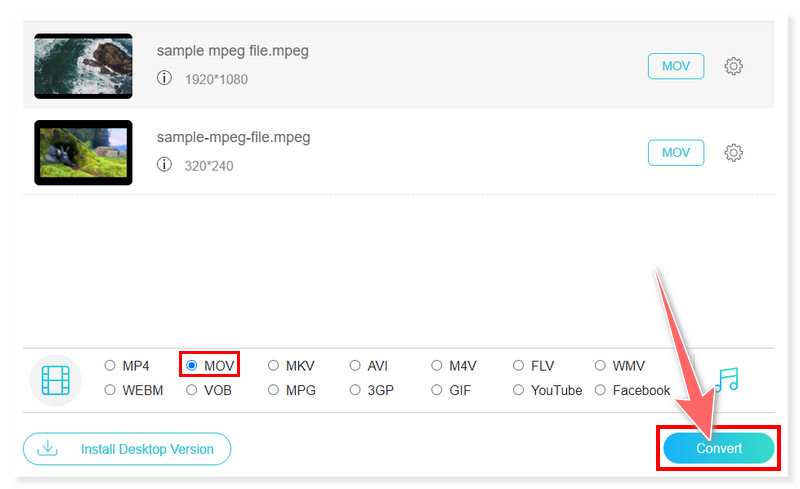
Pros
- El convertidor en línea Vidmore tiene una interfaz intuitiva.
- Es una herramienta basada en web.
- Puede convertir videos con una resolución HD de hasta 1080p.
- Es 100% de uso gratuito y no tiene limitaciones de tamaño.
Contras
- Carece de edición de vídeo en comparación con su alternativa de escritorio.
Parte 3. QuickTime Player: transcodifica MPEG a MOV en calidad de alta definición
Formatos admitidos: MOV, MP4, MPEG-1, MPEG-2, MPEG-4, 3GPP, 3GPP2, AVCHD, AVI Motion JPEG y DV
QuickTime es una plataforma multimedia patentada desarrollada por Apple Inc. Solía ser una inclusión opcional, pero ahora forma parte del programa estándar preinstalado para los sistemas operativos macOS. Esta es la mejor manera para que los usuarios de Mac conviertan formato MPEG a MOV, ya que no necesitan instalar software adicional para realizar la tarea. Sin embargo, a principios de 2016, Apple dejó de actualizar la versión para Windows de este software, por lo que sólo puedes utilizar todas sus funciones recientes en Mac. No obstante, los usuarios de Windows pueden utilizar otras alternativas, pero para los usuarios de Mac es una excelente opción para cambiar MPEG a MOV.
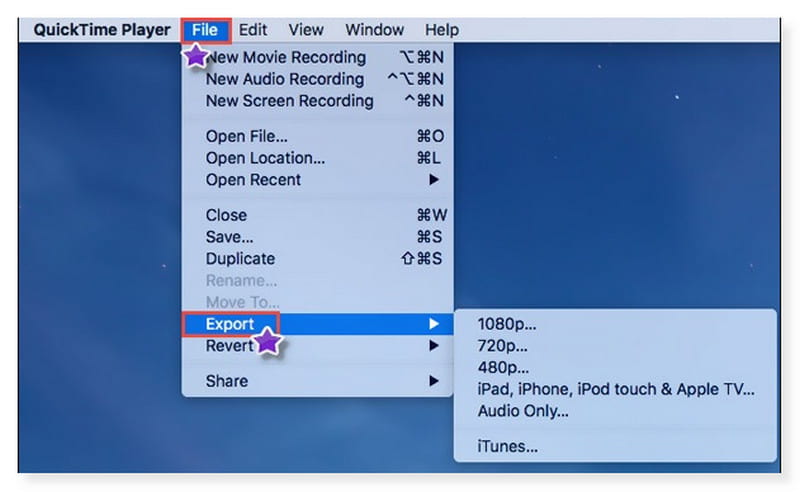
Pros
- QuickTime utiliza tecnología avanzada para comprimir videos HD.
- Permite la integración del navegador.
- Está preinstalado en macOS.
- Tiene una interfaz intuitiva que es buena para todo tipo de usuarios.
Contras
- La versión de Windows de QuickTime dejó de actualizarse ya en 2016.
Parte 4. MConverter: convierta MPEG a MOV sin problemas en línea
Formatos admitidos: AVI, AMV, FLV, MKV, MP4, MOV, MPEG, MPG, OGG, 3G2, 3GP, 3GP2, 3GPP, VOB, WebM, WMV
MConverter es un versátil conversor de MPEG a MOV en línea. También admite la conversión entre diferentes formatos de audio, imágenes, documentos, libros electrónicos y archivos y ofrece un conversor sencillo adecuado para todo tipo de usuarios. Y puedes usarlo para cambiar WMV a MOV. Además, esta herramienta ofrece estas funciones de forma gratuita, por lo que puedes convertir archivos MPEG en cualquier momento que desees. Sin embargo, aunque es gratuito, es posible que los banners publicitarios presentes en el sitio web le distraigan bastante al convertir sus archivos.

Pros
- MConverter admite la conversión entre diferentes formatos de archivo.
- Admite la integración del portapapeles (Ctrl+V).
- Ofrece una interfaz fácil de usar para una conversión perfecta.
- MConverter ofrece integración de almacenamiento en la nube.
Contras
- Su versión gratuita sólo permite la conversión de 2 archivos a la vez.
Parte 5. Convertio: convierta MPEG a MOV en línea y gratis
Formatos admitidos: MP4, MPEG, MOV, 3G2, 3GP, AAF, AVI, AVCHD, FLV, HEVC, DV, DivX, M4V y más.
Convertio también se encuentra entre las mejores alternativas en línea para la conversión de MPEG a MOV. Puede importar sus archivos MPEG desde el almacenamiento en la nube. También permite a los usuarios modificar sus videos antes de la conversión, como el códec, el perfil y el nivel. También tiene una interfaz intuitiva, por lo que no es necesario ser un profesional para utilizarla. Sin embargo, ofrece una versión gratuita con muchas limitaciones que pueden no ajustarse a sus preferencias si convierte varios archivos MPEG de gran tamaño.
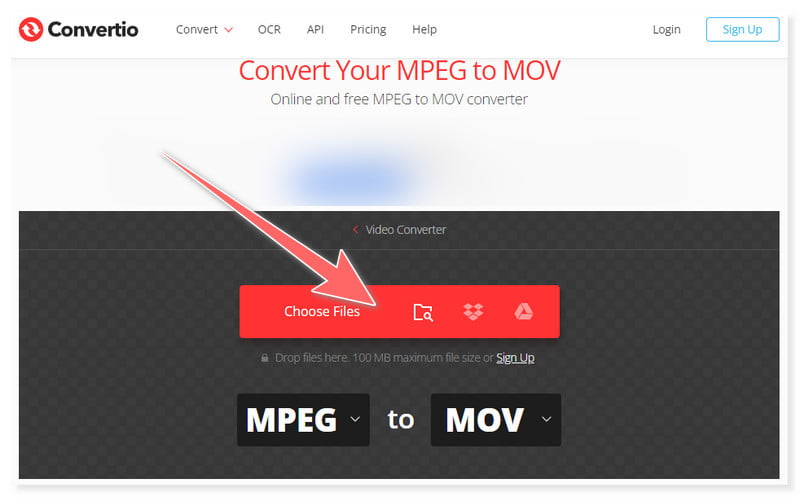
Pros
- Convertio tiene una interfaz intuitiva.
- Es una herramienta basada en web.
- Convertio integra servicios en la nube.
- Admite una amplia gama de formatos, incluidos MPEG y MOV.
Contras
- No es gratis.
Parte 6. FreeFileConvert: convierte MPEG a MOV de forma rápida y sencilla
Formatos admitidos: MPEG, MOV, 3G2, 3GP, AMV, ASF, AVI, DV, F4V, FLV, HEVC, M4V, MKV, MP4 y más.
FreeFileConvert es un conversor sencillo que no requiere una cuenta para utilizar sus funciones. Puedes probar este conversor en línea para convertir tus archivos MPEG a formato MOV sin problemas. Tiene una interfaz fácil de usar, por lo que no te confundirás. También puedes usarlo como MKV a MOV convertidor. Sin embargo, debe tener en cuenta los anuncios intrusivos en su sitio web que pueden redirigirlo a sitios de terceros no seguros. No obstante, puede utilizar esta herramienta para convertir MPEG a MOV en Mac.
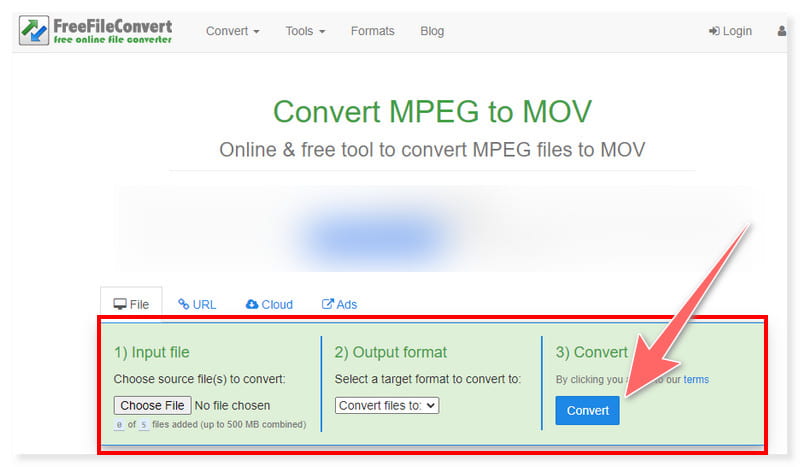
Pros
- FreeFileConvert admite la carga de archivos MPEG al almacenamiento en la nube.
- Es compatible con la conversión por lotes.
- Integra la carga de archivos a través de URL.
- Puede convertir muchos formatos de archivos, como MPEG a MOV.
Contras
- El tamaño de archivo aceptable varía según los distintos formatos de archivo.
Parte 7. Preguntas frecuentes sobre cómo convertir MPEG a MOV
¿Es MPEG lo mismo que MOV?
No, los formatos MPEG y MOV no son iguales. Representan diferentes características de los archivos multimedia. MPEG se refiere a un conjunto de estándares con varios algoritmos de compresión, incluidos MPEG-1, MPEG-2 y MPEG-4. Por otro lado, MOV es un formato contenedor multimedia desarrollado por Apple Inc. y está asociado principalmente con el marco QuickTime.
¿Cómo convierto MPEG a vídeo normal?
Para convertir archivos MPEG a un formato de vídeo más utilizado, puede utilizar un software de conversión de vídeo como Vidmore Video Converter. Así es como se hace:
Paso 1. Inicie Vidmore Video Converter en su computadora. Cargue sus archivos MPEG arrastrándolos y soltándolos en la interfaz.
Paso 2. Haga clic en la pestaña Formato al lado del archivo para configurar el formato de salida en su formato de video preferido, como MP4.
Paso 3. Por último, haga clic en el botón Convertir todo a continuación y espere a que finalice el proceso de conversión.
Conclusión
En conclusión, convertir archivos MPEG a formato MOV ofrece numerosos beneficios, entre ellos la compatibilidad con diferentes dispositivos y aplicaciones de software. Mejora los flujos de trabajo de edición y preserva la calidad. Dicho esto, es importante elegir el conversor adecuado que se adapte a sus preferencias y calificaciones para la conversión. Convertidor de video Vidmore es el conversor más recomendado para MPEG a MOV. Si desea experimentar una conversión 50 veces más rápida con el conversor de medios más potente, esto es para usted.


